效果图

原图

第一步:打开准备好的素材图片,用钢笔勾出,如下图所示

第二步:转为选区将其复制出来,关掉背景眼睛,如下图所示

第三步:CTRL+C复制,打开人物素材CTRL+V粘贴,如下图所示

第四步:复制一个执行CTRL+T自由变换,调整到合适的大小,如下图所示

第五步:复制背景图层得到副本,使用仿制图章工具将下半部分腿擦去,如下图所示

第六步:使用画笔工具调整好参数,新建图层,使用黑色添加阴影部分,如下图所示


第七步:盖印图层ctrl+shift+alt+e,将图层混合模式改为柔光,不透明度降低,最终效果如下图所示
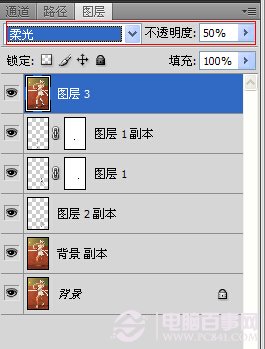

注:更多精彩教程请关注山村photoshop教程栏目,山村PS群:339853166欢迎你的加入















